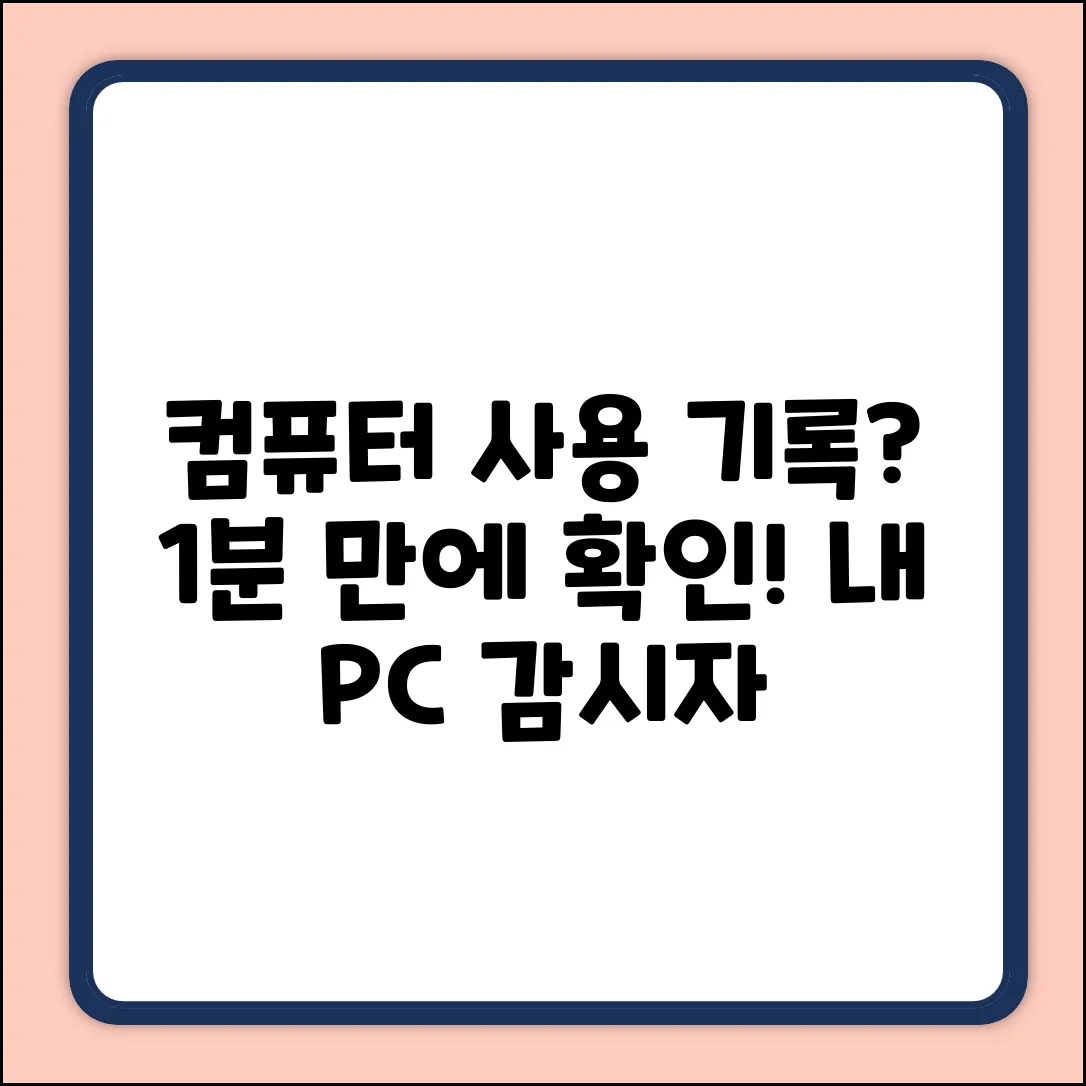어제 하루, 나도 모르게 훌쩍 지나간 시간! 혹시 ‘내가 어제 컴퓨터로 뭘 했더라?’ 궁금했던 적, 다들 한 번쯤 있으시죠? 중요한 업무를 놓치진 않았는지, 아니면 딴짓하느라 시간을 허비하진 않았는지… 돌이켜보면 가물가물하기만 합니다. 마치 블랙박스처럼 내 컴퓨터 사용 기록을 속속들이 알고 싶을 때, 답답하셨을 텐데요.
이제 더 이상 답답해하지 마세요! 이 글에서는 여러분의 디지털 발자취를 낱낱이 추적하는 방법을 아주 쉽고 친절하게 알려드릴게요. 몇 번의 클릭만으로 시간 관리 효율을 높이고, 혹시 모를 보안 문제까지 예방할 수 있다는 사실! 지금부터 함께 컴퓨터 사용 기록 확인의 세계로 떠나볼까요?
왜 알아야 할까요?
하루 동안 컴퓨터 사용 기록을 확인하는 것은 여러가지 정보를 얻을 수 있는 중요한 과정입니다. 개인의 생산성 분석부터 보안 점검, 자녀의 컴퓨터 사용 습관 지도까지 활용 범위가 넓습니다. 단순히 궁금증 해소를 넘어, 실질적인 도움을 얻을 수 있는 정보들이 숨어있습니다.
예를 들어, 특정 작업에 얼마만큼의 시간을 투자했는지 파악하여 시간 관리 전략을 개선하거나, 예상치 못한 프로그램의 실행 기록을 발견하여 악성코드 감염 여부를 의심해볼 수도 있습니다. 또한, 업무 시간 중 딴짓 빈도를 확인하고 자제력을 향상시키는 데 활용할 수도 있겠죠. 아래 표는 컴퓨터 사용 기록 확인을 통해 얻을 수 있는 정보와 그 활용 목적을 정리한 것입니다.
하루동안 컴퓨터 사용기록 확인방법을 알아두면, 단순히 호기심 충족을 넘어 더욱 효율적이고 안전하게 컴퓨터를 사용할 수 있습니다. 시간 관리 능력 향상은 물론, 사이버 보안 의식까지 높일 수 있는 좋은 기회가 될 것입니다.
무엇을 알 수 있나요?
혹시 “내가 어제 컴퓨터로 뭘 했더라?”하고 기억을 더듬어본 적 있으신가요? 하루 종일 컴퓨터 앞에 앉아 있었는데, 정작 뭘 했는지 정확히 기억나지 않을 때가 종종 있더라고요. 저만 그런가요?
숨겨진 이야기: 컴퓨터 사용 기록 파헤치기
알쏭달쏭했던 궁금증 해결
- 업무 시간 동안 어떤 프로그램들을 주로 사용했는지
- 어떤 웹사이트들을 얼마나 오래 방문했는지
- 특정 파일들을 언제 열고 편집했는지
- 어떤 파일을 다운로드 받았는지, 다운로드 경로는 어디인지
- 시스템에 어떤 변화가 있었는지 (소프트웨어 설치, 업데이트 등)
생각보다 많은 정보를 알 수 있어서 놀랐어요. 예를 들어, 저는 며칠 전에 갑자기 엑셀 작업 시간이 평소보다 길었던 이유를 확인하고 싶었는데, 컴퓨터 사용 기록을 통해 그날 특정 엑셀 파일 편집에 시간을 많이 썼다는 것을 알 수 있었죠. 단순히 작업 시간뿐만 아니라, 어떤 작업을 집중적으로 했는지 파악하는 데도 도움이 됩니다. 프로젝트별 작업 시간을 분석하여 효율성을 평가하고 개선하는 데 활용할 수도 있겠죠.
흔적, 정말 남을까요?
컴퓨터를 사용하면 여러 곳에 기록이 남게 됩니다. 이러한 기록들은 때로는 유용하게 활용될 수 있지만, 개인 정보 보호 측면에서는 주의가 필요합니다. 하루동안 컴퓨터 사용기록 확인방법을 어떻게 하는지 궁금하신가요? 간단한 방법부터 조금 더 자세한 방법까지, 그 흔적을 찾는 방법을 알아봅니다. 하지만, 타인의 컴퓨터 사용 기록을 무단으로 확인하는 것은 불법 행위에 해당될 수 있으므로 주의해야 합니다.
작업 관리자 활용
가장 간단한 방법은 윈도우 작업 관리자를 확인하는 것입니다. Ctrl + Shift + Esc 키를 눌러 작업 관리자를 실행하세요. ‘프로세스’ 탭에서 현재 실행 중인 프로그램 목록을 확인하여 사용했던 프로그램을 짐작할 수 있습니다. CPU, 메모리 사용량 등을 함께 확인하면 어떤 프로그램이 시스템 자원을 많이 사용하는지 파악할 수 있습니다. 단, 작업 관리자는 현재 실행 중인 프로그램만 보여주므로, 과거 기록을 확인하는 데는 한계가 있습니다.
임시 파일 폴더 확인
윈도우는 임시 파일을 저장합니다. 윈도우 키 + R 키를 눌러 실행 창을 열고 %temp%를 입력한 후 확인을 누르면 임시 파일 폴더가 열립니다. 이 폴더에서 최근에 생성된 파일들을 확인해보세요. 임시 파일 폴더에는 프로그램 설치 파일, 임시 문서 파일 등 다양한 종류의 파일이 저장됩니다. 하지만, 임시 파일은 주기적으로 삭제되므로 오래된 기록은 찾기 어려울 수 있습니다.
웹 브라우저 기록 확인
웹 서핑 기록은 브라우저에 저장됩니다. 크롬, 엣지 등 사용하는 브라우저를 실행하고 단축키 Ctrl + H를 눌러 방문 기록을 확인하세요. 방문 시간, 페이지 제목 등을 통해 사용 기록을 추적할 수 있습니다. 브라우저 기록 삭제 기능을 사용하면 기록을 지울 수 있으며, 시크릿 모드를 사용하면 방문 기록이 남지 않습니다. 웹 브라우저 기록은 개인 정보와 밀접한 관련이 있으므로, 관리 및 보안에 신경 써야 합니다.
이벤트 뷰어 활용 (고급)
윈도우 이벤트 뷰어는 시스템에서 발생하는 모든 이벤트를 기록하는 도구입니다. 윈도우 키를 누르고 “이벤트 뷰어”를 검색하여 실행하세요. ‘Windows 로그’ -> ‘응용 프로그램’, ‘보안’, ‘시스템’ 로그를 확인하면 프로그램 실행, 시스템 오류, 보안 이벤트 등 다양한 정보를 확인할 수 있습니다. 이벤트 뷰어는 고급 사용자를 위한 도구이며, 분석에 다소 어려움이 있을 수 있습니다. 하지만, 시스템 문제 해결에 매우 유용한 정보를 제공합니다.
소프트웨어 활용
컴퓨터 사용 기록을 전문적으로 분석해주는 소프트웨어를 활용하는 방법도 있습니다. 이러한 소프트웨어들은 웹사이트 방문 기록, 프로그램 실행 기록, 파일 접근 기록 등을 자동으로 수집하고 분석하여 보기 쉬운 형태로 제공합니다. 일부 소프트웨어는 유료이지만, 무료 평가판을 제공하는 경우도 있으므로, 필요에 따라 활용해볼 수 있습니다. 하지만, 소프트웨어 설치 시 개인 정보 수집 및 보안 문제에 주의해야 합니다.
마무리
이제 여러분도 컴퓨터 사용 기록 확인 전문가가 되셨습니다! 오늘 배운 내용을 바탕으로 자신의 컴퓨터 사용 습관을 분석하고 개선해나가세요. 혹시 궁금한 점이 있다면 언제든지 다시 이 글을 찾아주시고요. 더욱 효율적이고 안전한 디지털 라이프를 응원합니다!
자주 묻는 질문
Q. 컴퓨터 사용 기록을 확인하면 어떤 종류의 정보를 얻을 수 있나요?
A. 컴퓨터 사용 기록을 통해 웹사이트 방문 기록, 프로그램 실행 기록, 파일 접근 기록, 컴퓨터 사용 시간, 그리고 시스템 이벤트 로그 등의 정보를 얻을 수 있습니다. 이러한 정보들은 업무 집중도 분석, 악성 프로그램 탐지, 자료 유출 방지, 건강 관리, 시스템 오류 분석 등에 활용될 수 있습니다.
Q. 컴퓨터 사용 기록을 확인하는 것이 시간 관리 효율을 높이는 데 어떻게 도움이 되나요?
A. 컴퓨터 사용 기록을 통해 특정 작업에 얼마나 많은 시간을 투자했는지 파악할 수 있으며, 업무 시간 중 딴짓 빈도를 확인하여 자제력을 향상시킬 수 있습니다. 이를 통해 시간 관리 전략을 개선하고 생산성을 높일 수 있습니다.
Q. 프로그램 실행 기록을 통해 악성 프로그램 감염 여부를 어떻게 의심해볼 수 있나요?
A. 예상치 못했던 프로그램의 실행 기록이 발견된다면 악성코드 감염을 의심해볼 수 있습니다. 평소에 사용하지 않던 프로그램이나 출처가 불분명한 프로그램의 실행 기록은 보안 위험을 시사할 수 있으므로 주의 깊게 살펴봐야 합니다.